|
WEIHNACHTSZEIT
Ringrazio Romana per avermi permesso di tradurre i suoi tutorial
qui puoi trovare qualche risposta ai tuoi dubbi. Se l'argomento che ti interessa non č presente, ti prego di segnalarmelo. Questo tutorial č stato scritto con PSP Corel X2, ma puň essere eseguito anche con le precedenti versioni. Per tradurlo, ho usato PSP X. Occorrente: Un tube a scelta. Il resto del materiale qui Per il mio esempio ho usato un poser©Gerda. Filtri: Graphics Plus - Cross Shadow qui  Metti la trama 1609 nella cartella Trame di PSP. Metti Diamant nella cartella Linee di stile di PSP. 1. Apri una nuova immagine trasparente 750 x 635 pixels. Scegli due colori dai tuoi tubes. Per il mio esempio ho impostato il colore di primo piano con il colore blu #71a8ff, e il colore di sfondo con il colore bianco #ffffff. 2. Riempi  l'immagine trasparente con il colore di primo piano. l'immagine trasparente con il colore di primo piano.Effetti>Effetti di trama>Trama - seleziona la trama 1609 con i seguenti settaggi. 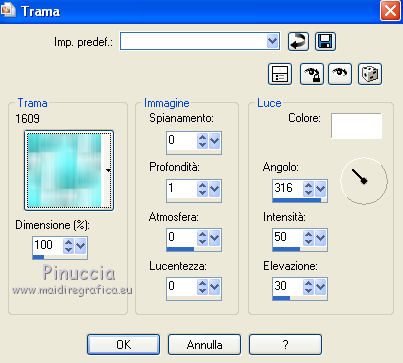 3. Apri il tube Sterne e vai a Modifica>copia. Torna al tuo lavoro e vai a Modifica>Incolla come nuovo livello. Va bene cosě. Non occorre spostarlo. 4. Livelli>Nuovo livello raster. Attiva lo strumento Selezione  , ,clicca sull'icona Selezione personalizzata  e imposta i seguenti settaggi:  Riempi  la selezione con il colore di sfondo. la selezione con il colore di sfondo.5. Effetti>Effetti di trama>Intessitura.  Selezione>Deseleziona. 6. Effetti>Effetti 3D>Sfalsa ombra: 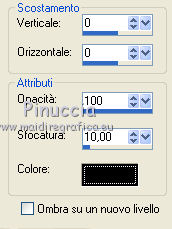 7. Livelli>Duplica, 2 volte e sposta  i duplicati come nell'esempio. i duplicati come nell'esempio.per allinearli correttamente, puoi usare le frecce della tastiera. Vedi gli appunti sull'uso delle frecce abbinato allo strumento spostamento qui 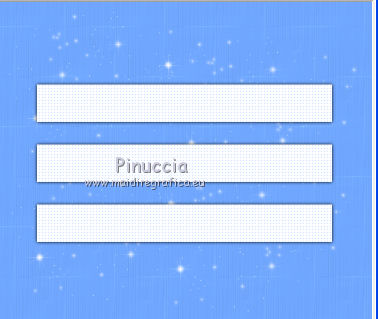 8. Attiva lo strumento Forma simmetrica  con i seguenti settaggi. con i seguenti settaggi. Mantieni i colori come impostati all'inizio del tutorial. 9. Partendo dall'angolo in alto a sinistra disegna una stella della dimensione di 580 x 580 pixels. Mentre disegni la stella puoi controllare la dimensione nella barra inferiore degli strumenti. 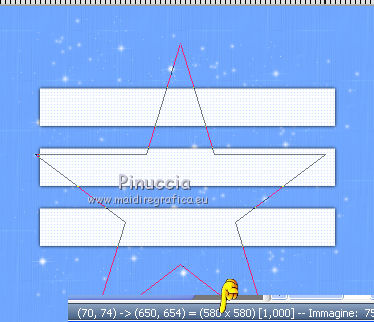 10. Livelli>Converti in livello raster. Sposta  la stella al centro dell'immagine. la stella al centro dell'immagine.per essere sicuro che la stella si posizioni al centro: Modifica>Taglia e Modifica>Incolla come nuovo livello. Quindi puoi eliminare il livello rimasto vuoto 11. Attiva lo strumento Bacchetta magica  , sfumatura e tolleranza 0, , sfumatura e tolleranza 0,e clicca nello spazio bianco della stella per selezionarlo. 12. Apri il tube Devilinside_586_2009 e vai a Modifica>Copia. Torna al tuo lavoro e vai a Modifica>Incolla come nuovo livello. Posiziona  la candela nell'area della selezione. la candela nell'area della selezione.Selezione>Inverti. Premi sulla tastiera il tasto CANC. Selezione>Deseleziona. Livelli>Unisci>Unisci giů. Effetti>Effetti 3D>sfalsa ombra, come al punto 6. 13. Se tutto č a posto, dovresti avere questo. 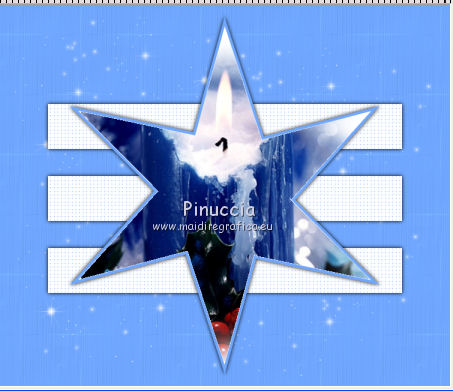 14. Attiva lo strumento Penna  , con i seguenti settaggi, , con i seguenti settaggi,linea di stile diamanti.  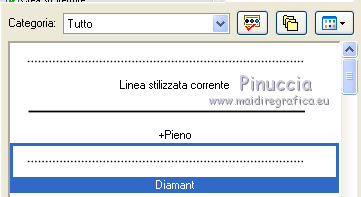 Traccia sulla stella una linea da angolo ad angolo. Livelli>Converti in livello raster. Effetti>Effetti 3D>Sfalsa ombra.  e dovresti avere questo. 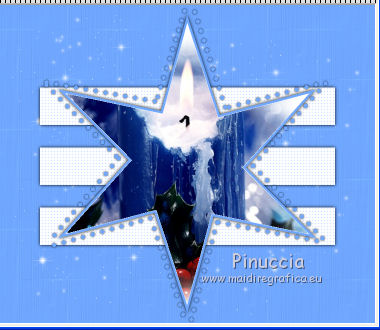 16. Apri il tube ASNOWMANGIFTSHEA e vai a Modifica>copia. Torna al tuo lavoro e vai a Modifica>Incolla come nuovo livello. Sposta  il tube a destra. il tube a destra.Effetti>Effetti 3D>Sfalsa ombra, come al punto 6. 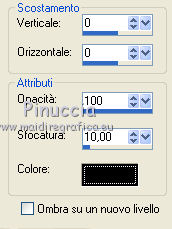 17. Apri il tube schneestern e vai a Modifica>copia. Torna al tuo lavoro e vai a Modifica>Incolla come nuovo livello. Sposta  il tube sopra la mano del pupazzo di neve (vedi il mio esempio). il tube sopra la mano del pupazzo di neve (vedi il mio esempio).18. Apri il tube Penguin train, e vai a Modifica>copia. Torna al tuo lavoro e vai a Modifica>Incolla come nuovo livello. Sposta  il tube a sinistra, accanto al pupazzo di neve (vedi il mio esempio). il tube a sinistra, accanto al pupazzo di neve (vedi il mio esempio).Effetti>Effetti 3D>Sfalsa ombra, come al punto 6. 19. Apri il tuo tube e vai a Modifica>copia. Torna al tuo lavoro e vai a Modifica>Incolla come nuovo livello. Sposta  il tube a sinistra, come nel mio esempio. il tube a sinistra, come nel mio esempio.Effetti>Effetti 3D>Sfalsa ombra 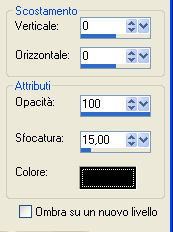 20. Attiva lo strumento Testo  e scrivi un testo o il tuo nome, senza dimenticare il tuo watermark ed eventuali copyright delle immagini usate. e scrivi un testo o il tuo nome, senza dimenticare il tuo watermark ed eventuali copyright delle immagini usate.Effetti>Effetti 3D>sfalsa ombra, con settaggi a tua scelta. 21. Immagine>Aggiungi bordatura, 2 pixels, simmetriche, con il colore #ffffff. Immagine>Aggiungi bordatura, 30 pixels, simmetriche, con il colore #71A8FF. Seleziona questo bordo con la bacchetta magica  , tolleranza e sfumatura 0, , tolleranza e sfumatura 0,Effetti>Plugins>Graphics Plus - Cross Shadow, con i settaggi standard.  Selezione>Deseleziona. 22. Immagine>Aggiungi bordatura, 2 pixels, simmetriche, con il colore #ffffff. Hai finito. Puoi salvare in formato jpg.  Se hai problemi o dubbi, o trovi un link non funzionante, o anche soltanto per un saluto, scrivimi. 9 Dicembre 2009 |